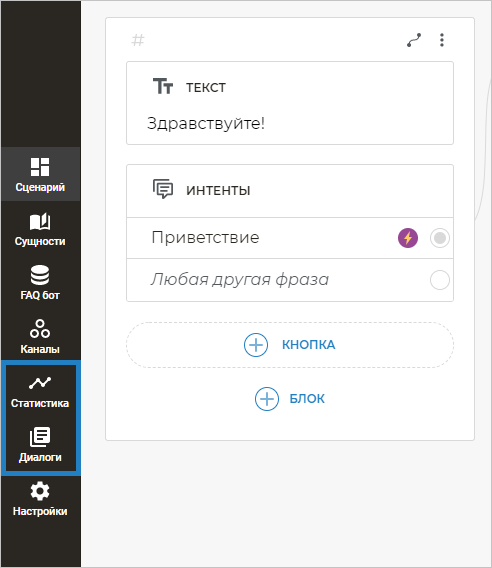Как создать чат-бота в конструкторе
Чат-боты — один из популярных инструментов для упрощения бизнес-процессов: они могут взять на себя рутинные задачи, освобождая время сотрудников для более интересных и творческих задач. Хорошо продуманный чат-бот автоматически отвечает на запросы клиента и облегчает жизнь вашим сотрудникам.
Для первого знакомства с Aimylogic вы можете прочитать этот урок или посмотреть вводное видео:
С чего мне начать?
После того как вы зарегистрируетесь в Aimylogic и верифицируете свой email и номер телефона, вы попадете на главную страницу нашего конструктора ботов.
Здесь будет находиться список всех сценариев для чат-ботов, которые вы создадите. Сценарии для обзвонов будут размещаться на вкладке Звонки.
Для успешной работы чат-бота вам будет необходимо:
- Тщательно продумать и прописать сценарий в конструкторе.
- Внимательно протестировать работу сценария.
- Опубликовать чат-бота в нужном вам канале.
- Регулярно анализировать результаты работы бота и улучшать сценарий.
Создание сценария
В первую очередь создайте сценарий: на главной странице Aimylogic нажмите Создать чат-бота.
Вы увидите всплывающее окно, в котором нужно указать название для бота и выбрать язык сценария.
Когда бот будет создан, вы попадете в редактор бота и увидите пустой сценарий со списком блоков.
Блоки — это «кирпичики», из которых строится логика работы сценария. Каждый из блоков — это какое-либо действие, которое совершает бот: приветствие клиента, отправка изображения или распознавание того, что клиент хочет сделать заказ.
Блоки можно разделить на три группы:
- Реплики бота — типы ответов бота клиенту в диалоге. Реплики бота можно комбинировать.
- Реплики пользователя — предполагаемые ответы клиента боту, которые распознаются ботом при помощи интентов. Можно выбрать готовый интент или создать свой.
- Действия — возможные варианты поведения бота, кроме реплик. Например, это может быть перевод диалога на оператора или завершение сценария.
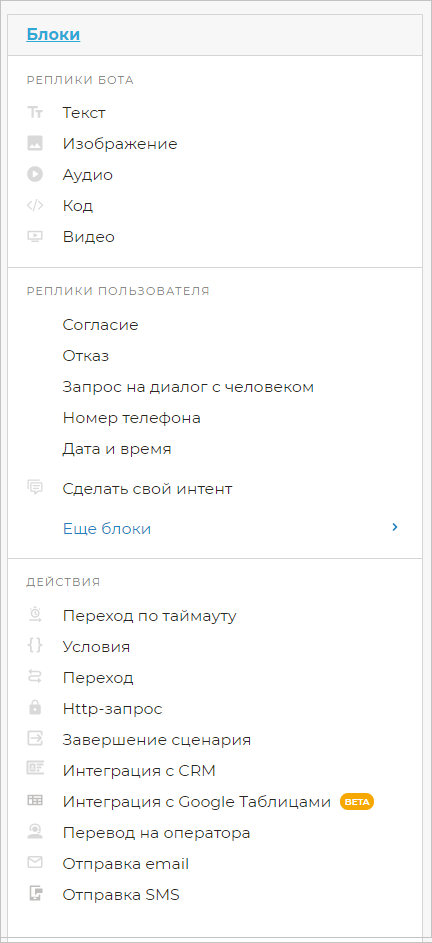
Блоки добавляются на экраны. Каждый экран — это состояние бота, в котором он совершает действие или ряд действий.
В этом уроке вы создадите простой сценарий, в котором бот будет:
- здороваться с клиентом;
- узнавать имя клиента;
- присылать клиенту сообщение с полученным именем;
- прощаться с клиентом.
Такой сценарий будет состоять из пяти блоков, распределенных по трем экранам.
Приветствие
На первом экране бот будет здороваться с клиентом и ожидать ответного приветствия.
Выберите блок Текст и введите в нем приветственную фразу бота. Вы можете добавить несколько разных реплик, из которых бот случайным образом выберет одну. Каждая новая реплика добавляется при помощи кнопки Добавить другую реплику. Добавив реплики, нажмите Сохранить.
Теперь необходимо сделать так, чтобы бот принимал ответное приветствие от клиента. На том же экране выберите + Блок → Еще блоки → Приветствие. На экран добавится интент Приветствие.
Готовые интенты — это заранее подготовленный список возможных реакций клиента, например, согласие или прощание. Когда вы добавляете такой готовый интент в сценарий, вам не нужно думать про разные варианты ответов клиента.
Например, в текущем сценарии клиент может написать «Здравствуйте» или «Привет» — и бот в любом случае поймет, что клиент хотел сказать.
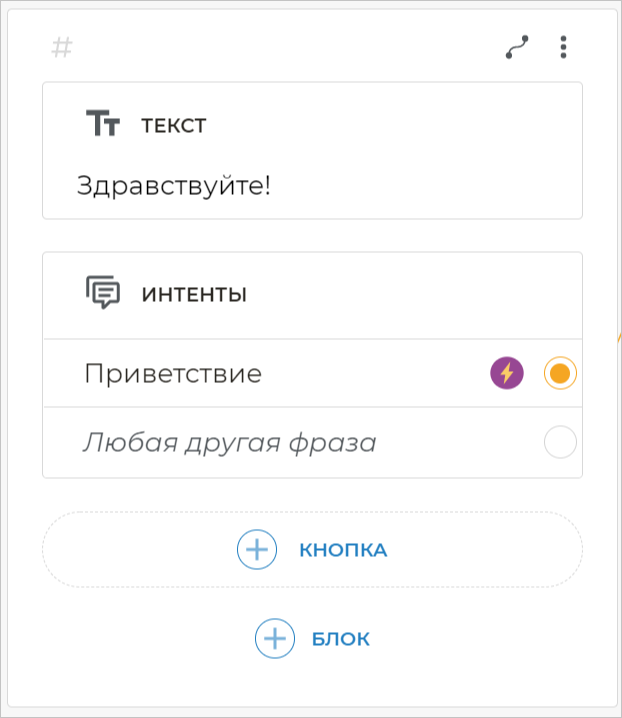
Вопрос
После того как клиент поздоровался, бот должен запросить его имя. А для того чтобы бот в дальнейшем прислал клиенту сообщение с полученным именем, боту нужно его сохранить.
Для этого добавьте новый экран с блоком text to $var, который находится в подменю Еще блоки. С его помощью полученное от клиента имя сохранится в переменную, которую можно будет далее использовать в любом месте сценария.
При добавлении блока text to $var заполните поля:
- В поле Сообщение укажите вопрос, который бот задаст клиенту, например,
Как вас зовут?. - В поле Имя переменной назовите переменную, в которой будет храниться имя клиента. Имя переменной может содержать цифры и латинские буквы и не должно содержать пробелов. Например, в данном случае можно назвать переменную
name.
Нажмите Сохранить.
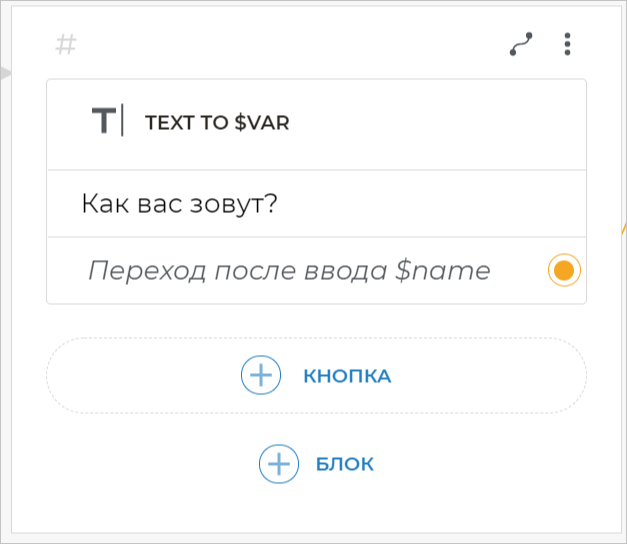
Связь экранов
Теперь у вас в сценарии есть два экрана, но они пока не соединены между собой. Так как бот должен спросить имя клиента только после того, как клиент поздоровается, соедините интент Приветствие со вторым экраном, на котором бот задает клиенту вопрос.
Для этого наведите курсор мыши на кружок у интента Приветствие и, зажав кнопку мыши, протяните стрелку к нужному экрану.
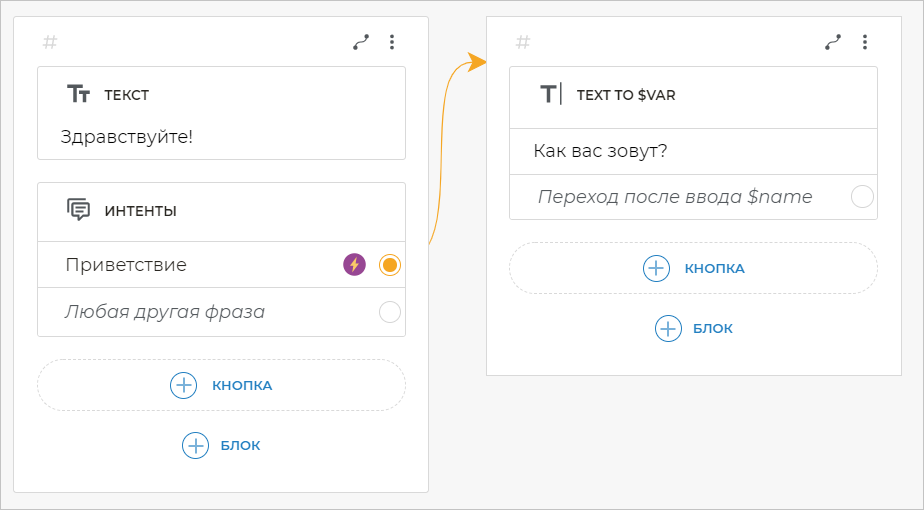
Теперь, как только клиент отправит приветственное сообщение, бот сразу же задаст свой вопрос.
Отправка сообщения
Теперь нужно создать последний экран, на котором бот отправит клиенту сообщение с его именем, а затем попрощается.
Добавьте новый экран с блоком Текст. Впишите туда Вас зовут $name. В этом сообщении $name будет заменено на то имя, которое клиент отправил боту в предыдущем сообщении.
Так как больше в рамках сценария боту делать ничего не нужно, можно добавить на этот же экран блок с текстом До свидания!.
Свяжите Переход после ввода $name на втором экране с последним экраном.
Сценарий готов. Он должен выглядеть следующим образом:
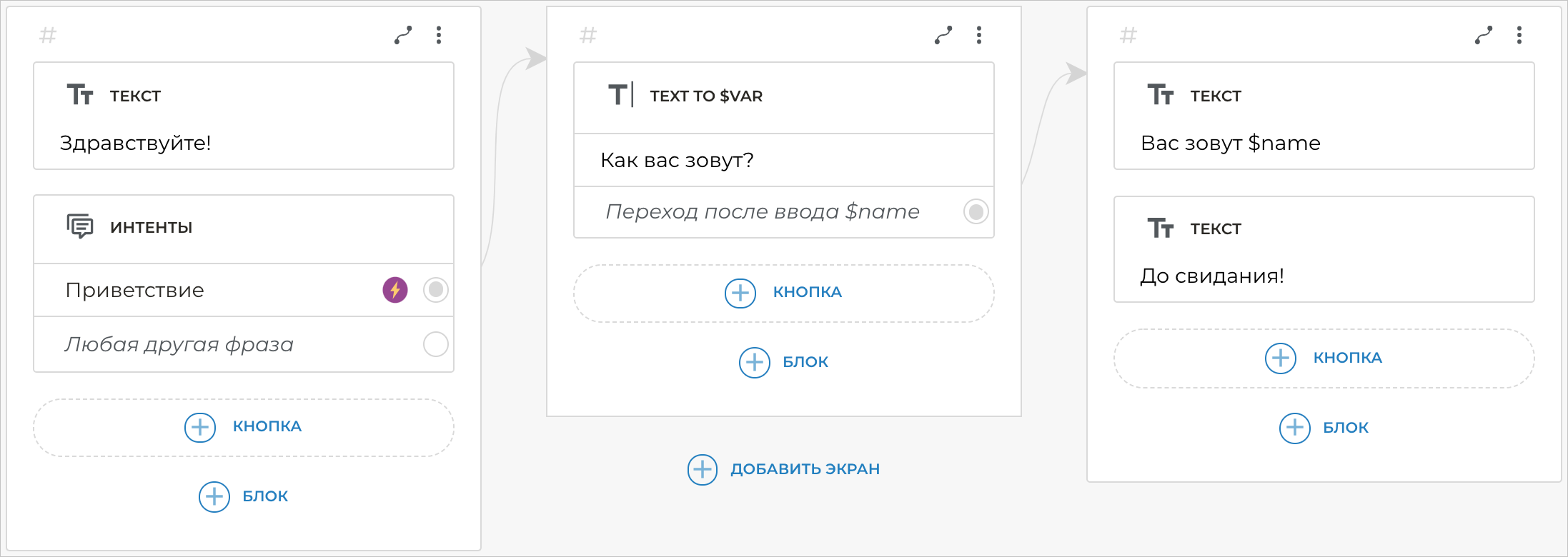
Тестирование
После того как сценарий готов, нужно его протестировать. Вы можете сделать это, нажав кнопку Тестировать на верхней панели.
Появится виджет, в котором бот поздоровается с вами. Отправьте в ответ приветственную фразу и напишите имя, когда бот его спросит.

Чем сложнее сценарий, тем тщательнее нужно его тестировать. Во время тестирования проверяйте работоспособность всех веток сценария.
Публикация бота
На данном этапе ваш сценарий недоступен никому, кроме вас. Чтобы клиенты могли общаться с вашим ботом, вам нужно опубликовать его в одном из каналов.
Канал — это интерфейс общения чат-бота и пользователя. Это может быть чат в социальной сети или мессенджере, виджет CRM или еще что-то.
Для примера выберем канал чат-виджет. Чат-виджет — это окно чата, которое появляется у вас на сайте и в котором клиент может общаться с ботом.
Для публикации бота нажмите кнопку Опубликовать в правом верхнем углу страницы. Вы будете перенаправлены в раздел Каналы и увидите список всех каналов, в которых вы можете опубликовать бота. Каналы сгруппированы в соответствие с их типом и назначением.
В группе каналов Мессенджеры, соцсети и API в первой строке вы увидите канал чат-виджет. Выберите его и в модальном окне нажмите Подключить. Чат-виджет появится в списке подключений.
Дождитесь, пока статус канала перейдет в Канал подключен — это занимает не более минуты. Нажав Получить script, вы получите код для вставки чат-виджета с ботом в код вашего сайта.
Ботов Aimylogic можно публиковать в самых разных каналах. Вот самые популярные из них:
Анализ и доработка
Как бы тщательно вы ни проработали сценарий, всегда найдутся клиенты, которые дадут нестандартный ответ или зададут вопрос, не предусмотренный сценарием.
Поэтому после публикации бота в канале мы рекомендуем использовать разделы Статистика и Диалоги.